Prendetevi cura delle vostre applicazioni, Zione, Prendetevi cura delle vostre – Motorola Moto Z Play Manuale d'uso
Pagina 13: Applicazioni, Avanti, Schermata home e applicazioni
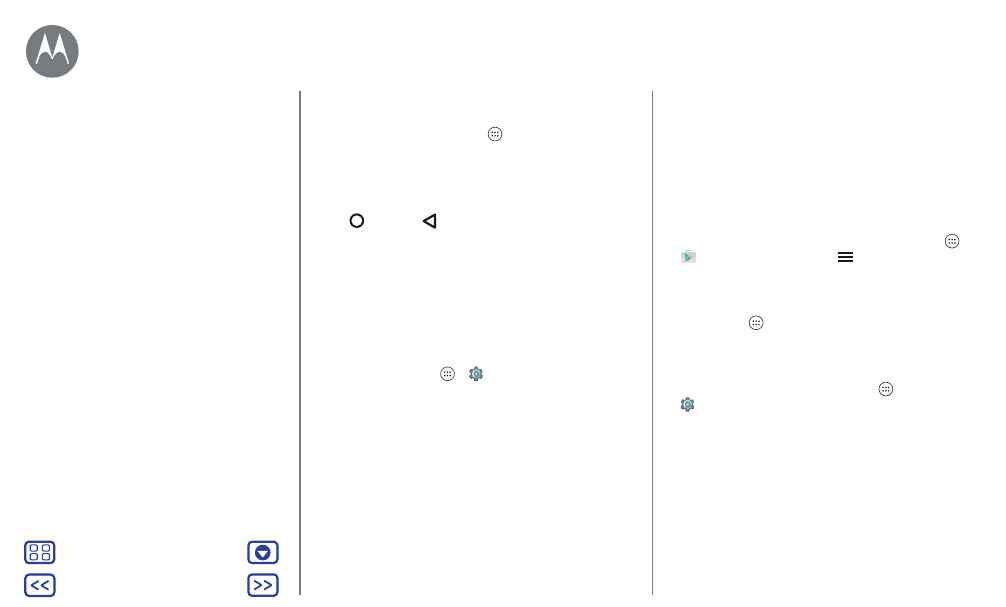
Schermata Home e applicazioni
Prendetevi cura delle vostre applicazioni
Procedura:
toccate Applicazioni
, quindi scorrete verso
l'alto e verso il basso per spostarvi.
Suggerimento:
le applicazioni utilizzate di recente vengono
visualizzate in alto.
Per chiudere la schermata delle applicazioni, toccate
Home
o Indietro
.
• Disinstallazione delle applicazioni:
per rimuovere
un'applicazione da una pagina della schermata Home,
tenete premuta l'applicazione, quindi trascinatela su
Rimuovi
. L'app non viene rimossa dal telefono, ma solo
dalla schermata Home.
Per rimuovere un'app dal telefono, tenete premuta
l'applicazione e trascinatela su Disinstalla.
Per disattivare un'applicazione o forzarne l'arresto,
toccate Applicazioni
>
Impostazioni
>
Applicazioni
.
Suggerimento:
se il telefono non funziona correttamente
dopo l'installazione di un'applicazione, provate a
disattivare l'applicazione per verificare che non sia la
causa del problema.
DISATTIVA
rimuove l'applicazione dal menu. Per
ATTIVARLA
, riaprite questa finestra e toccate
ATTIVA
(le
applicazioni disattivate sono in fondo all'elenco).
Se un'applicazione blocca il telefono non appena lo
accendete, riavviate il telefono in modalità provvisoria:
spegnete il telefono, quindi riaccendetelo. Quando viene
visualizzato il logo “Motorola” durante l'accensione, tenete
premuti i tasti di regolazione del volume finché non viene
visualizzata la schermata Home, con
Modalità provvisoria
in
basso a sinistra. Provate quindi a rimuovere l'applicazione.
• Reinstallazione di applicazioni:
per reinstallare
applicazioni da Google Play, toccate Applicazioni
>
Play Store
, quindi toccate
>
Le mie app e i miei
giochi
. Le applicazioni scaricate vengono elencate e
possono essere installate.
• Visualizzazione dei dettagli delle applicazioni:
toccate
Applicazioni
, tenete premuta un'applicazione e
trascinatela su
Informazioni applicazione
.
• Visualizzazione dell'uso dati di un'applicazione:
per
visualizzare le applicazioni che utilizzano la maggiore
quantità di dati, toccate Applicazioni
>
Impostazioni
>
Utilizzo dati
. Per ulteriori informazioni,
fate riferimento alla sezione “
Schermata Home e applicazioni
Panoramica sulla schermata Home e sulle
Applicazione Guida
Ricerca
Stato e notifiche
Volume e interruzioni
Non disturbare
Download di applicazioni
Prendetevi cura delle vostre applicazioni
Aggiornamento del telefono